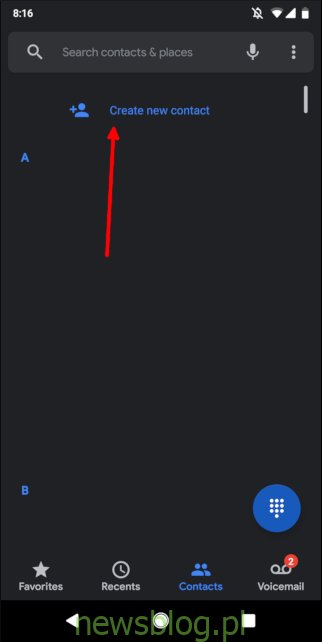Wykonywanie połączenia konferencyjnego nie musi być żmudnym procesem. Twój iPhone lub telefon z Androidem może automatycznie połączyć się z rozmową i wprowadzić kod potwierdzający. Musisz tylko stworzyć specjalny typ kontaktu.
Co więcej, przyspiesza to sytuację, gdy musisz połączyć się z połączeniem konferencyjnym podczas jazdy. W czasach, gdy w naszych samochodach możemy korzystać z Asystenta Google i Siri, ręczne wybieranie numeru telefonu jest po prostu przestarzałe. Przynajmniej raz w tygodniu dzwonię do mostka konferencyjnego i desperacko szukałem sposobu na połączenie się z moimi współpracownikami bez spoglądania w dół i wpisywania cyfr.
Na szczęście bardzo łatwo to zautomatyzować. Niezależnie od tego, czy używasz iPhone’a czy Androida, po prostu ustawisz mostek konferencyjny jako kontakt, do którego możesz zadzwonić, dotykając go lub używając asystenta głosowego.
Spis treści:
Szybkie zastrzeżenie
Jedynym sposobem zapisania konferencji jako kontaktu jest użycie przez firmę pojedynczego kodu potwierdzającego lub identyfikatora konferencji. Będziesz musiał wybierać ręcznie za każdym razem, jeśli identyfikator zmienia się przy każdym spotkaniu, lub po prostu mieć wiele kontaktów, jeśli Twoja firma zmienia kody konferencji.
Jak zapisać połączenie konferencyjne jako kontakt w systemie Android
W tym przewodniku używam Google Pixel 2 XL, ale kroki są podobne na innych telefonach z Androidem. Zacznij od otwarcia aplikacji Kontakty lub Osoby i wybierz „Utwórz nowy kontakt”.
Dodaj nazwę spotkania i inne potrzebne dane kontaktowe.
Dodaj dziesięciocyfrowy numer telefonu, a następnie dotknij przycisku symboli w lewym dolnym rogu klawiatury numerycznej. Naciśnij przycisk „Pauza”, aby dodać pauzę do numeru (pojawi się jako przecinek), a następnie wpisz identyfikator konferencji.

Stuknij znacznik wyboru w prawym górnym rogu, aby zapisać kontakt.
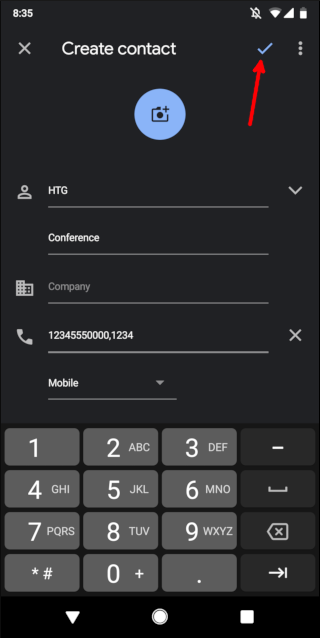
Ostatnią rzeczą do zrobienia jest wykonanie połączenia testowego. W zależności od tego, jak Twoja firma skonfigurowała mostek konferencyjny, może być konieczne dodanie dodatkowych przerw, aby uzyskać właściwy czas. W takim przypadku edytuj numer telefonu, dodaj dodatkową pauzę lub dwie, a następnie spróbuj ponownie.
Gdy już to zrobisz, zawsze będziesz mieć jedno dotknięcie lub polecenie głosowe od połączenia się ze spotkaniem!
Jak zapisać połączenie konferencyjne jako kontakt na iPhonie
Podobnie jak na telefonie z Androidem, zacznij od otwarcia aplikacji Kontakty, a następnie dotknij znaku plus w prawym górnym rogu.
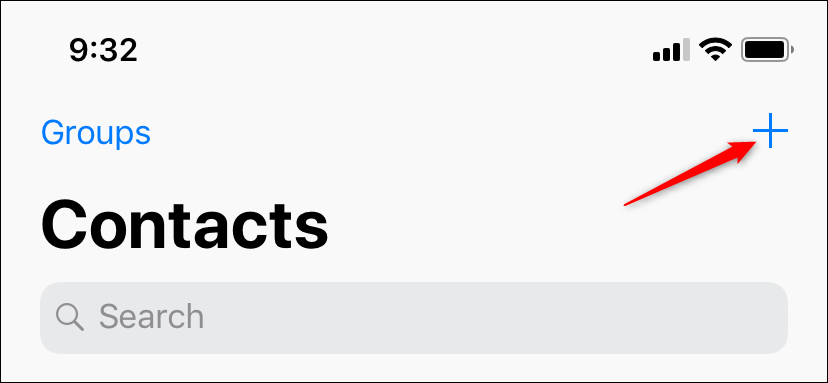
Dodaj nazwę spotkania i inne potrzebne szczegóły.
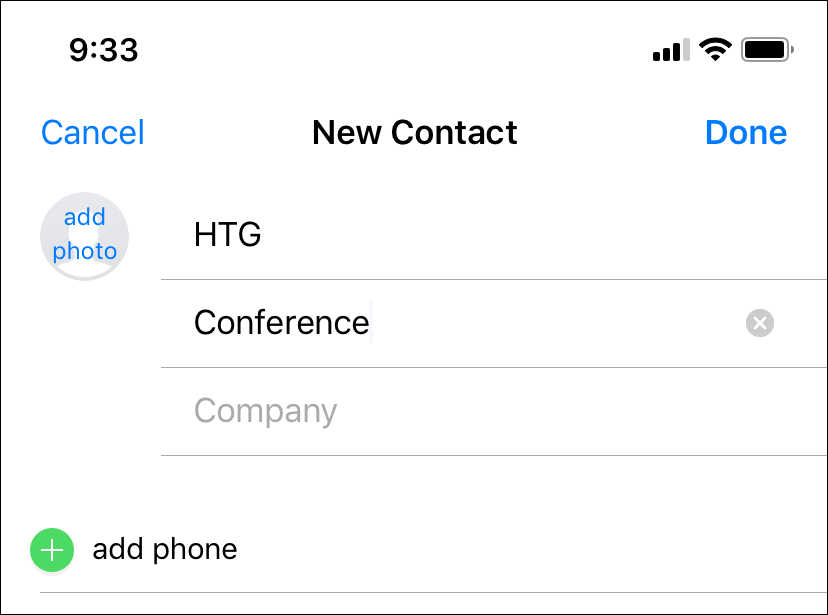
Dodaj dziesięciocyfrowy numer telefonu, a następnie dotknij przycisku symboli w lewym dolnym rogu.
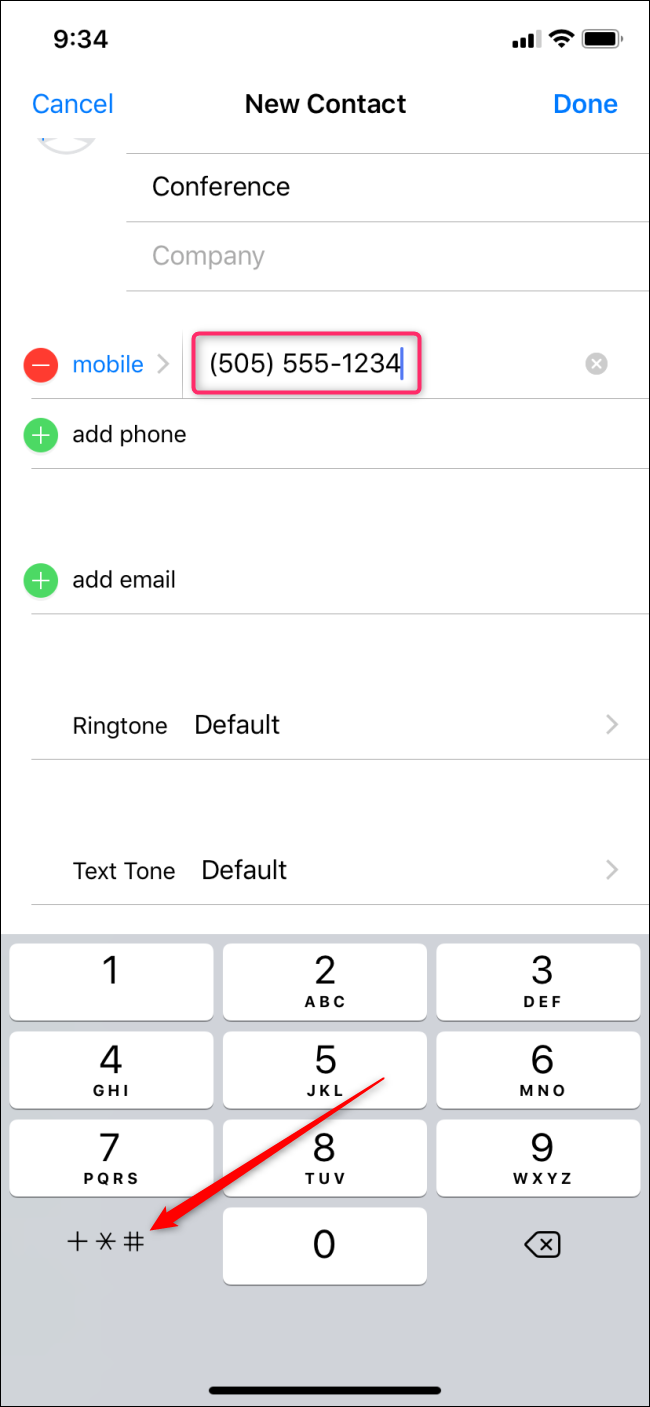
Stuknij przycisk „Wstrzymaj”, aby dodać pauzę (pojawi się jako przecinek), a następnie wpisz identyfikator konferencji. Wybierz „Gotowe” w prawym górnym rogu, aby zapisać kontakt.
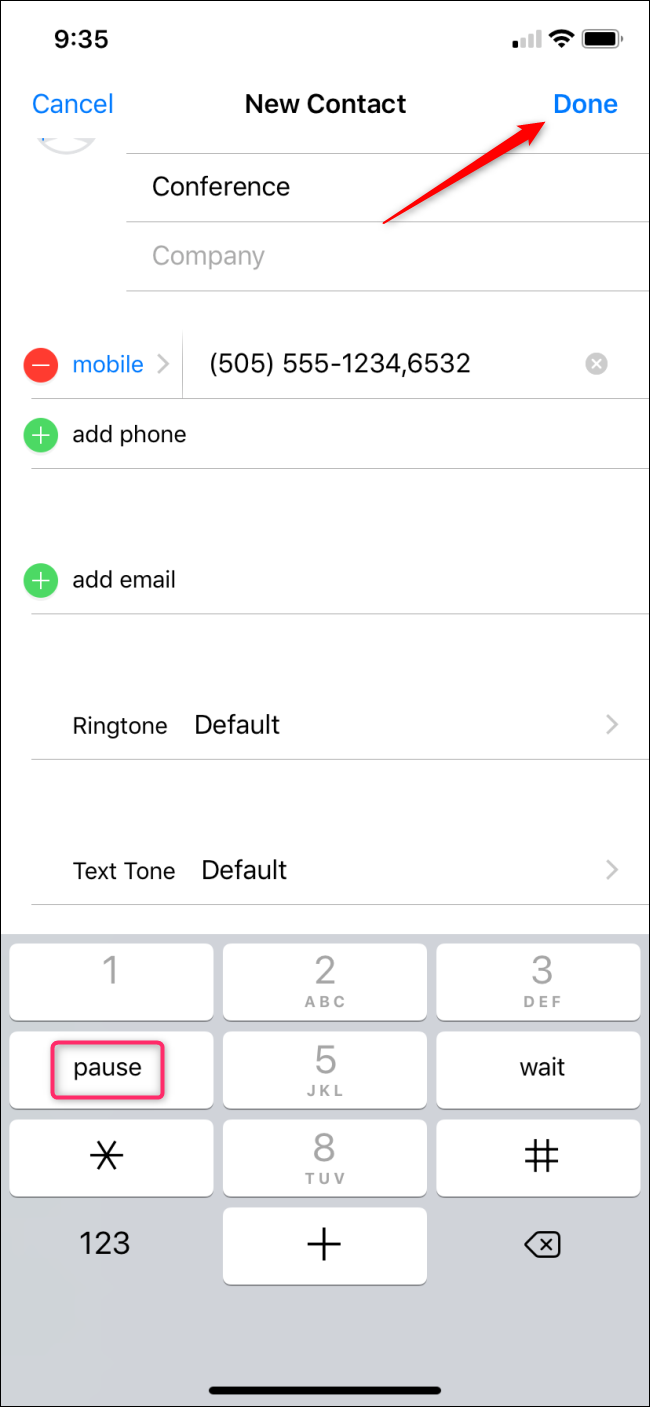
Ostatnią rzeczą do zrobienia jest wykonanie połączenia testowego. W zależności od tego, jak Twoja firma skonfigurowała mostek konferencyjny, może być konieczne dodanie dodatkowych przerw, aby uzyskać właściwy czas. W takim przypadku po prostu edytuj numer telefonu i dodaj dodatkową pauzę lub dwie i spróbuj ponownie.
Gdy już to zrobisz, zawsze będziesz mieć jedno dotknięcie lub polecenie głosowe od połączenia się ze spotkaniem!